Hp COMPAQ PRESARIO CQ61-405SA, COMPAQ PRESARIO CQ61-402SA, COMPAQ PRESARIO CQ61-421SA, COMPAQ PRESARIO CQ61-406SA, G61-406SA BACKUP AND RECOVERY [et]
...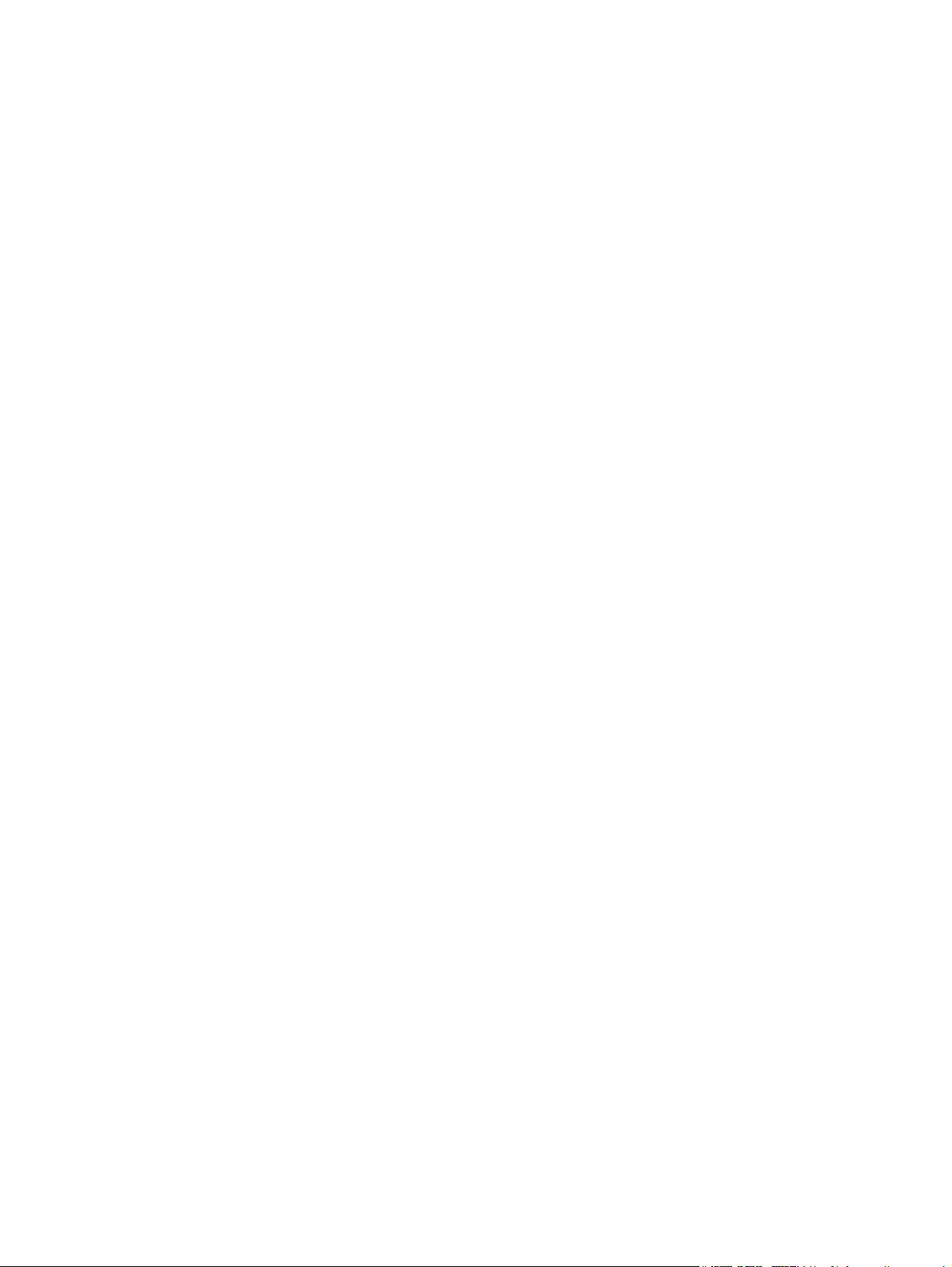
Elektritoite haldamine
Kasutusjuhend
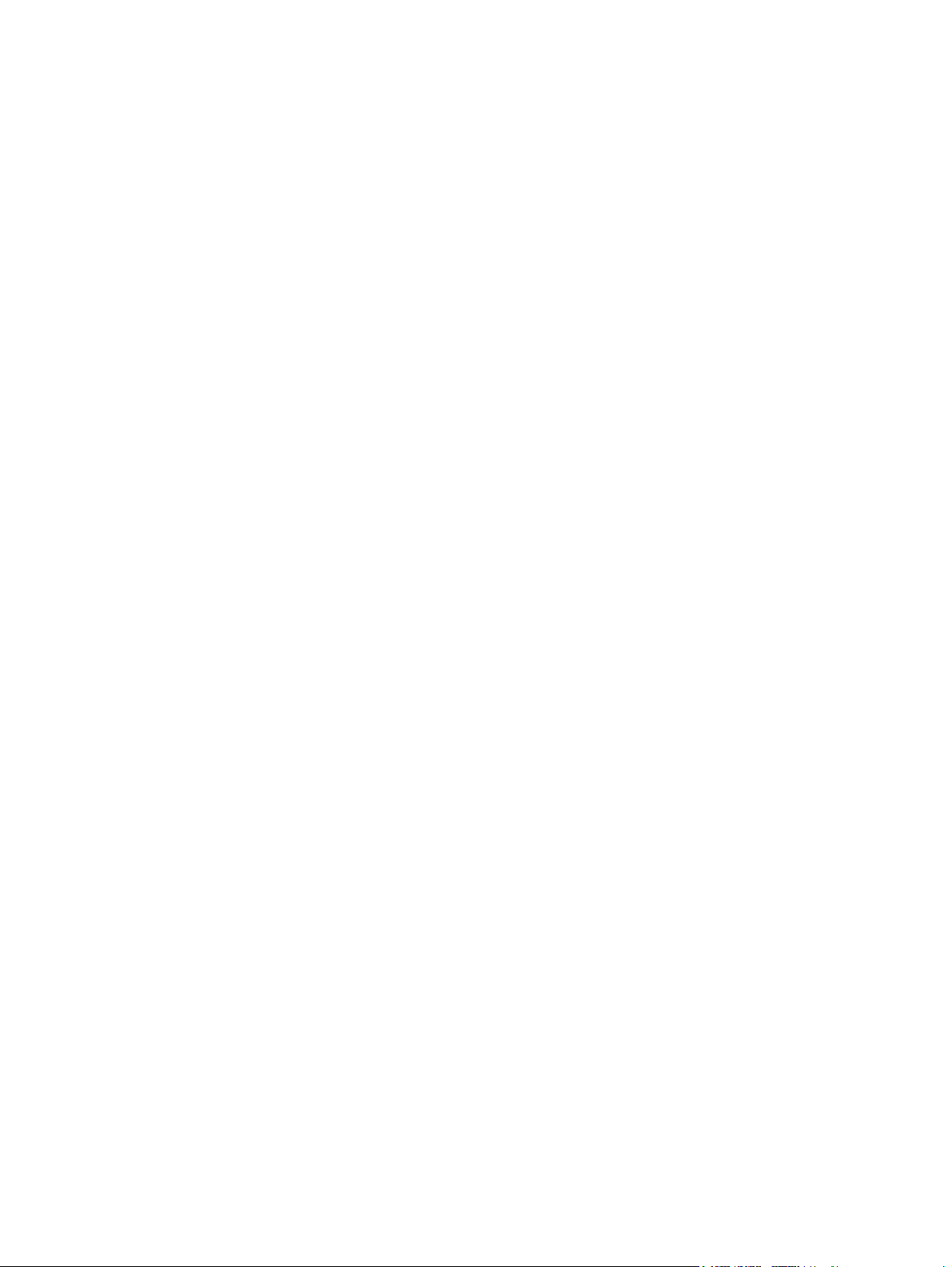
© Copyright 2009 Hewlett-Packard
Development Company, L.P.
Windows on Microsoft Corporationi USAs
registreeritud kaubamärk.
Käesolevas dokumendis sisalduvat teavet
võidakse ette teatamata muuta. Ainsad HP
toodete ja teenuste garantiid on sätestatud
vastavate toodete ja teenustega
kaasnevates garantii lühiavaldustes.
Käesolevas dokumendis avaldatut ei või
mingil juhul tõlgendada täiendava garantii
pakkumisena. HP ei vastuta siin leiduda
võivate tehniliste või toimetuslike vigade ega
väljajätmiste eest.
Teine väljaanne: august 2009
Esimene väljaanne: august 2009
Dokumendi osa number: 539209-E42
Tooteteave
Selles kasutusjuhendis on kirjeldatud kõigi
mudelite ühesuguseid funktsioone. Mõned
funktsioonid ei pruugi teie arvutis kasutusel
olla.
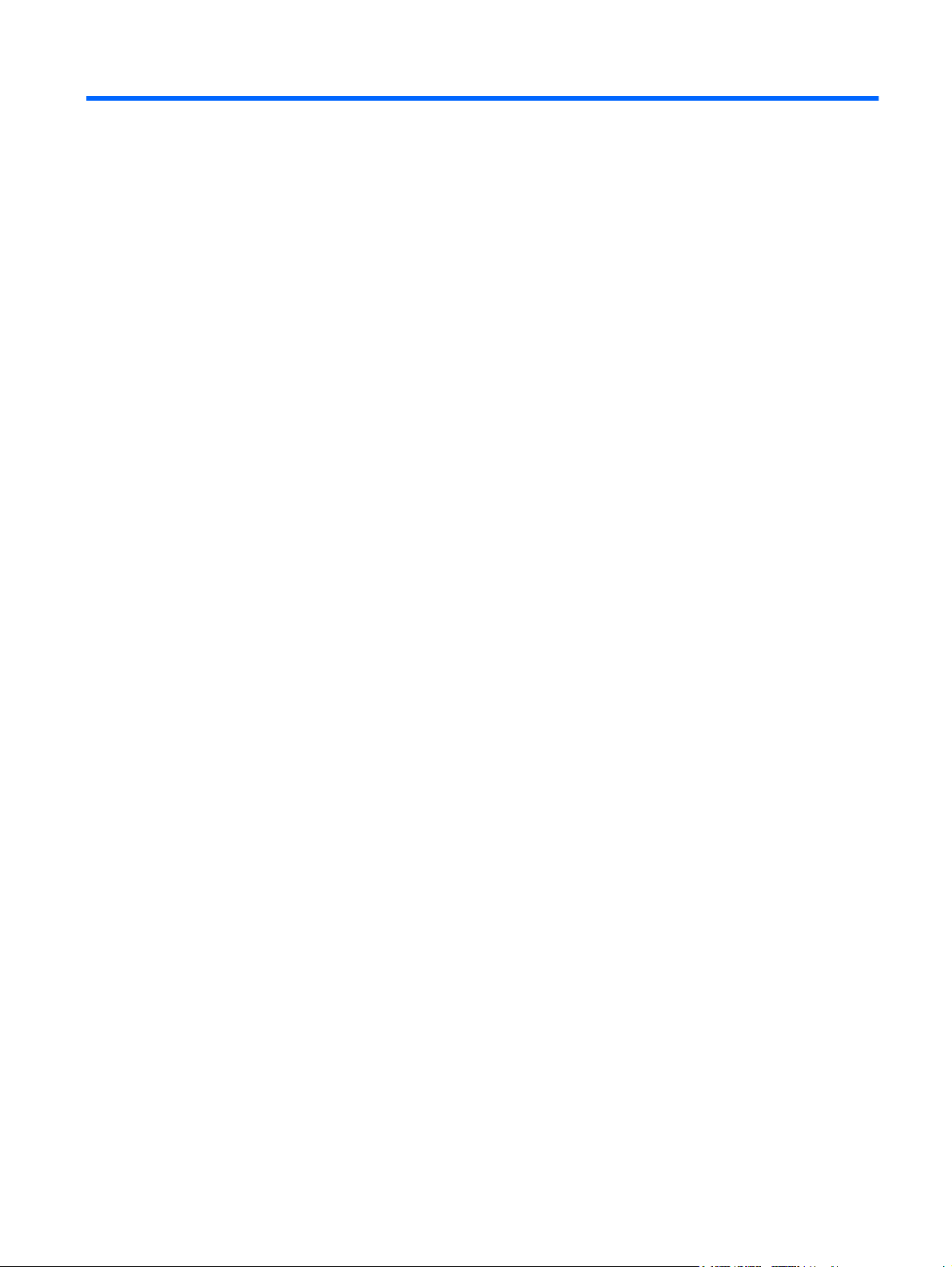
Sisukord
1 Toitesuvandite määramine
Energiasäästurežiimide kasutamine ..................................................................................................... 1
Ooterežiimi käivitamine ja režiimist väljumine ..................................................................... 2
Talveunerežiimi käivitamine ja sellest väljumine ................................................................. 2
Akumeetri kasutamine .......................................................................................................................... 3
Energiarežiimide kasutamine ............................................................................................................... 4
Praeguse energiarežiimi vaatamine .................................................................................... 4
Mõne muu energiarežiimi valimine ...................................................................................... 4
Energiarežiimide kohandamine ........................................................................................... 4
Paroolikaitse puhkerežiimist naasmisel ................................................................................................ 4
2 Välise vahelduvvoolutoite kasutamine
Vahelduvvooluadapteri ühendamine .................................................................................................... 6
Vahelduvvooluadapteri kontrollimine .................................................................................................... 7
3 Akutoitel töötamine
Akuteabe otsimine rakendusest Help and Support (Spikker ja tugi) .................................................... 9
Rakenduse Battery Check kasutamine ................................................................................................ 9
Allesjäänud laetuse taseme kuvamine ................................................................................................. 9
Aku paigaldamine ja eemaldamine .................................................................................................... 10
Aku laadimine ..................................................................................................................................... 12
Aku tühjenemisaja pikendamine ......................................................................................................... 12
Aku madalate tasemete haldamine .................................................................................................... 13
Aku madalate tasemete tuvastamine ................................................................................. 13
Aku madala taseme lahendamine ..................................................................................... 13
Aku kalibreerimine .............................................................................................................................. 15
1. samm. Aku täislaadimine ............................................................................................... 15
2. samm. Oote- ja uinakurežiimi keelamine ....................................................................... 15
3. samm. Aku tühjenemine ................................................................................................ 17
4. samm. Aku uuesti täislaadimine .................................................................................... 17
5. samm. Oote- ja uinakurežiimi lubamine ......................................................................... 18
Akutoite säästmine ............................................................................................................................. 19
Aku talletamine ................................................................................................................................... 19
Vana aku kõrvaldamine kasutusest .................................................................................................... 19
Aku madala taseme lahendamine, kui välistoide on saadaval .......................... 13
Aku madala taseme lahendamine, kui laetud aku on saadaval ........................ 13
Aku madala taseme lahendamine, kui ükski toiteallikas pole saadaval ............ 13
Aku madala taseme lahendamine, kui arvuti ei saa väljuda
uinakurežiimist .................................................................................................. 14
iii
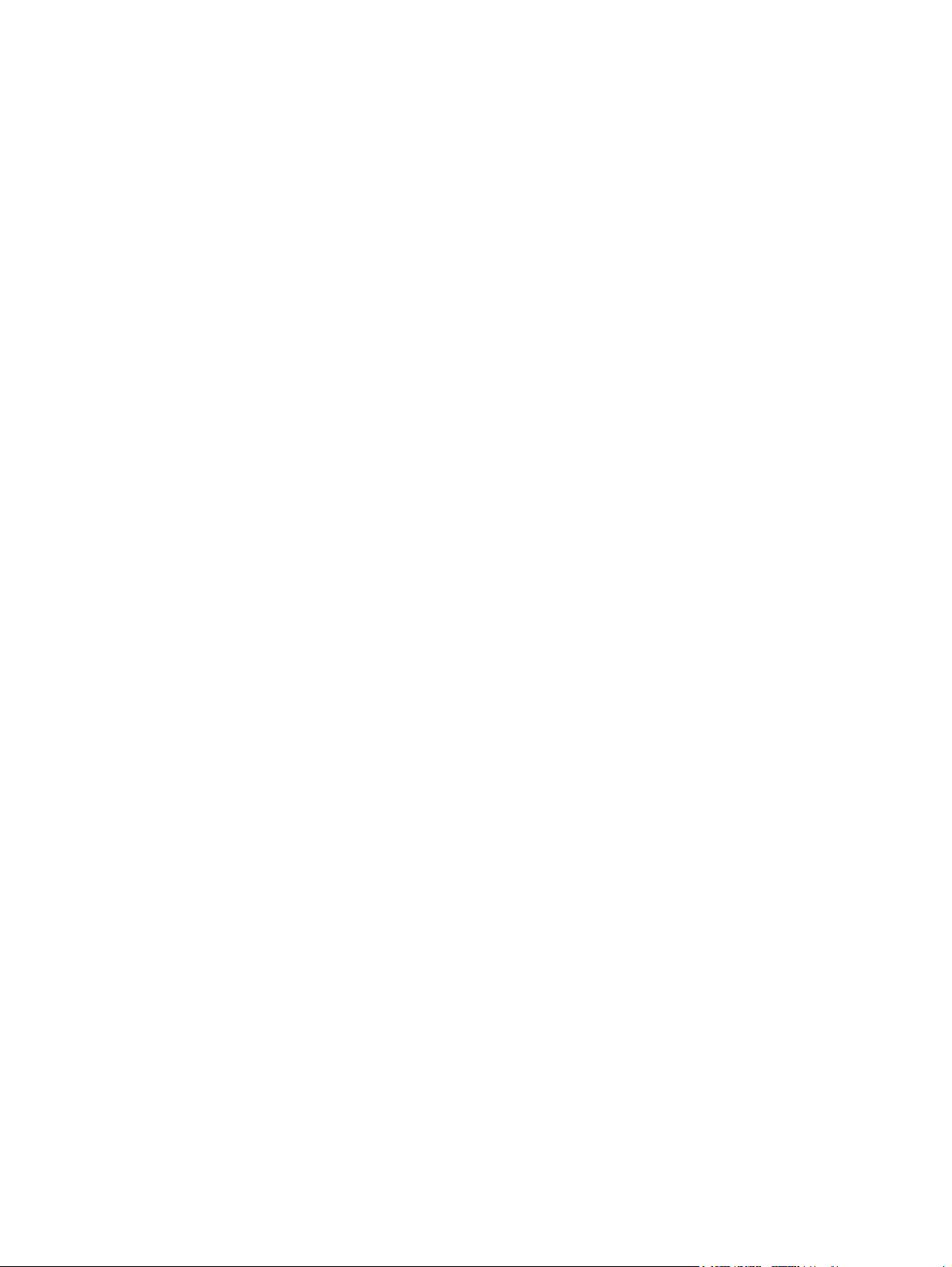
Aku vahetamine .................................................................................................................................. 19
4 Arvuti väljalülitamine
Tähestikuline register ....................................................................................................................................... 21
iv
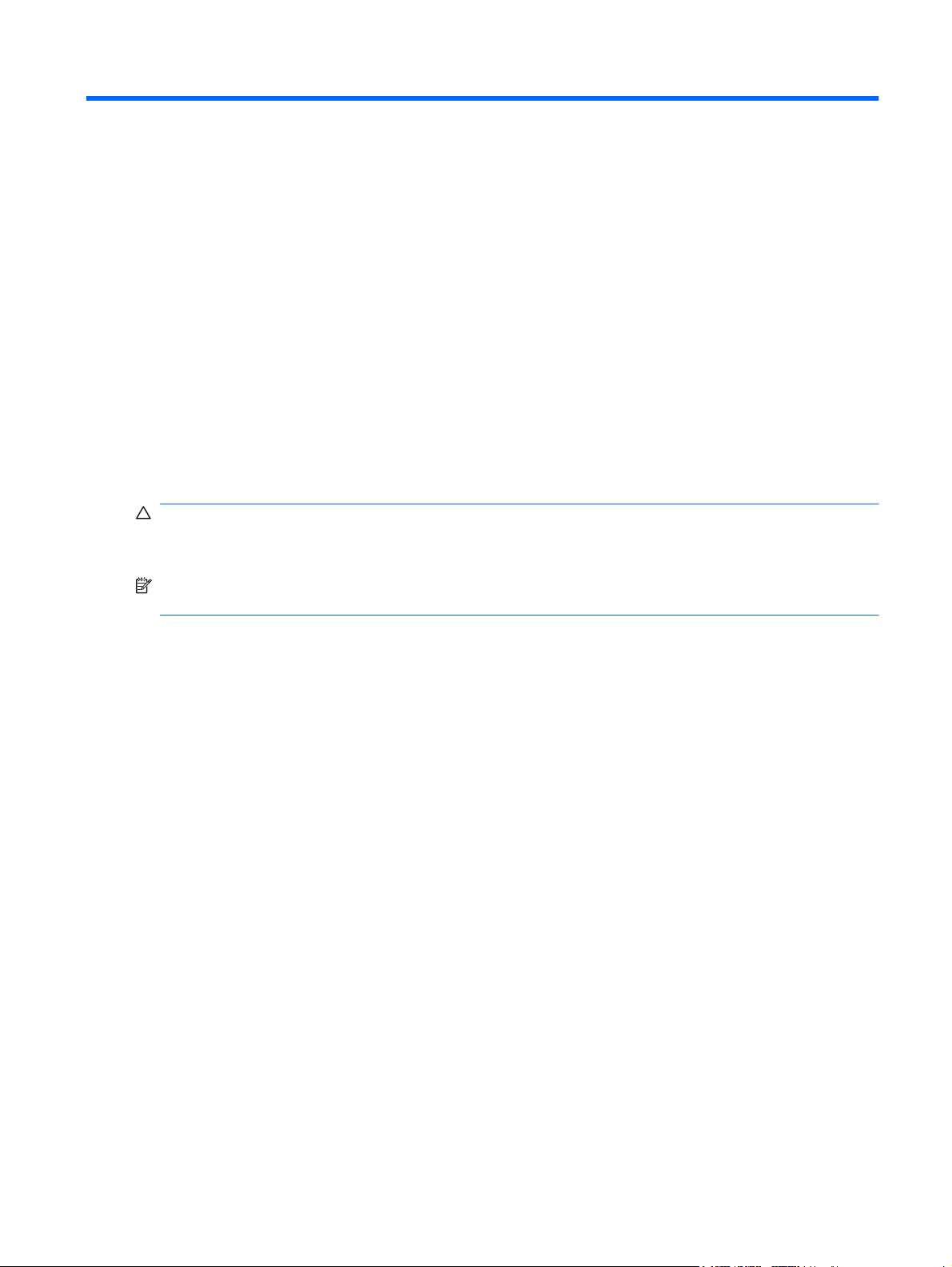
1 Toitesuvandite määramine
Energiasäästurežiimide kasutamine
Arvutil on tehases lubatud kaks energiasäästuolekut: une- ja talveunerežiim.
Unerežiimi käivitumisel vilgub toite märgutuli ja ekraan tühjeneb. Töö salvestatakse mällu, mis
võimaldab unerežiimist väljuda kiiremini kui talveunerežiimist. Kui arvuti on unerežiimis pikema aja vältel
või kui aku jõuab unerežiimi kestel laetuse kriitilisele tasemele, käivitab arvuti talveunerežiimi.
Talveunerežiimi käivitumisel salvestatakse teie töö kõvakettale uinakufaili ja arvuti lülitub välja.
HOIATUS. Võimaliku heli- ja videokvaliteedi halvenemise, teabekao või heli või video
esitusfunktsionaalsuse kao vältimiseks ärge käivitage ketta või välise meediumikaardi lugemisel või
sellele kirjutamisel une- ega talveunerežiimi.
MÄRKUS. Sel ajal kui arvuti on une- või talveunerežiimis, pole võimalik luua mingit tüüpi
võrguühendust ega teha mis tahes arvutitoiminguid.
Energiasäästurežiimide kasutamine 1
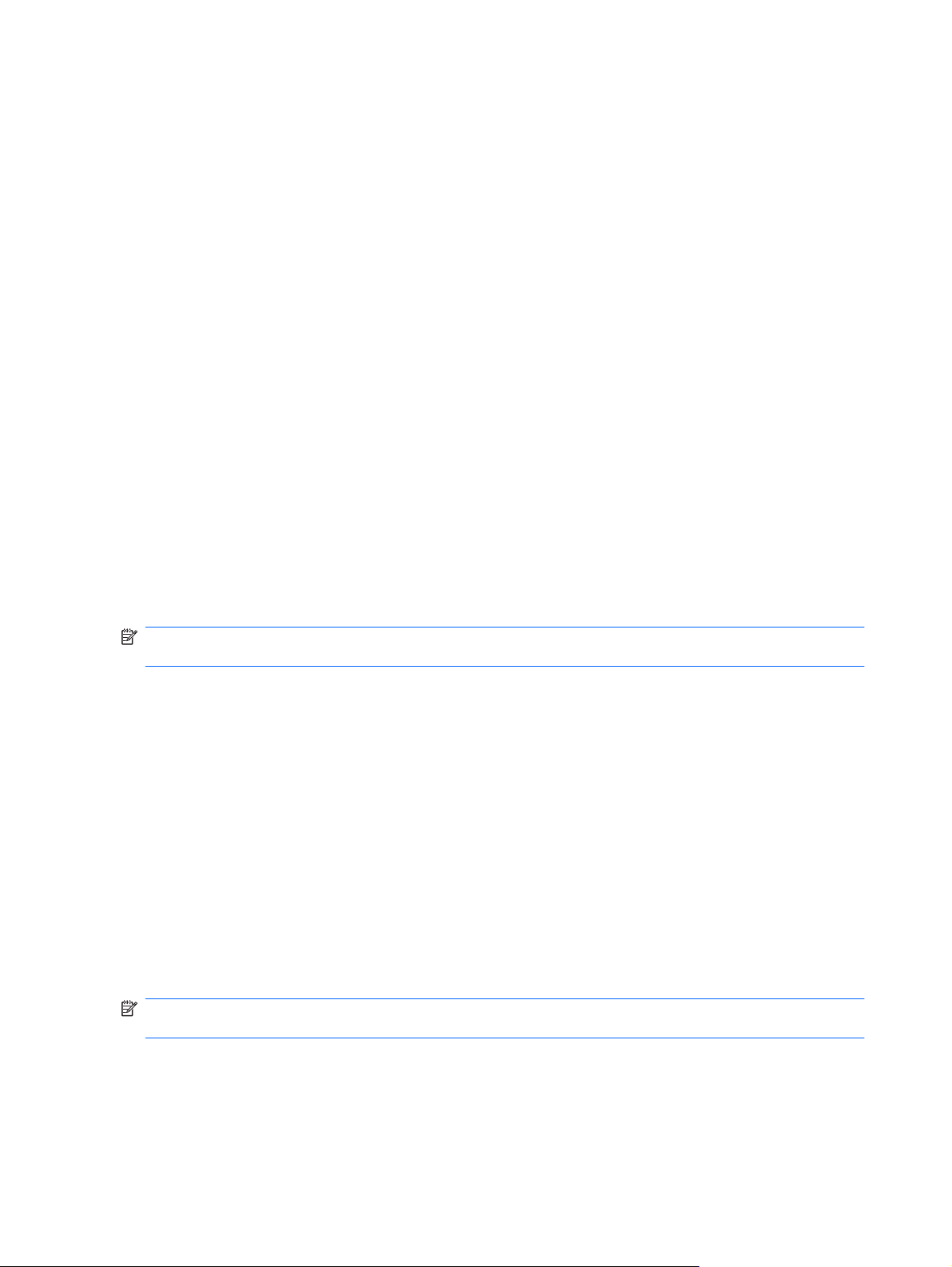
Ooterežiimi käivitamine ja režiimist väljumine
Tehase poolt on arvuti seadistatud nii, et see lülitub ooterežiimi, kui arvutit pole 15 minutit (akutoitel) või
30 minutit (välistoitel) kasutatud.
Elektritoite sätteid ja ajalõppe saate muuta opsüsteemi Windows® juhtpaneeli üksuses Power Options
(Toitesuvandid).
Kui arvuti töötab, saate ooterežiimi käivitamiseks kasutada järgmisi mooduseid.
Vajutage fn+f5.
●
Vajutage lühidalt toitenuppu.
●
Sulgege ekraan.
●
Klõpsake Start, seejärel väljalülitusnupu kõrval paiknevat noolt ja seejärel nuppu Sleep
●
(Ooterežiim).
Ooterežiimist väljumiseks on järgmised moodused.
Vajutage lühidalt toitenuppu.
●
Kui ekraan on suletud, avage ekraan.
●
Vajutage mõnda klahvi klaviatuuril või kaugjuhtimispuldil.
●
Aktiveerige puuteplaat.
●
Ooterežiimist väljumisel süttivad uuesti toite märgutuled ning taastatakse kuva, kus töö pooleli jäi.
MÄRKUS. Kui olete määranud, et äratusel küsitaks parooli, peate enne töö jätkamist sisestama
Windowsi parooli.
Talveunerežiimi käivitamine ja sellest väljumine
Arvuti on tehase poolt seadistatud nii aku- kui välistoite korral lülituma uinakure˛iimi, kui arvutit pole
1080 minutit (18 tundi) kasutatud või kui aku tase langeb kriitiliselt madalale.
Toitesätteid ja ajalõppe saab muuta Windowsi juhtpaneeli kaudu toitesuvandite abil.
Talveunerežiimi käivitamiseks tehke järgmist.
Klõpsake Start, seejärel väljalülitusnupu kõrval paiknevat noolt ja seejärel nuppu Hibernate
▲
(Uinakure˛iim).
Talveunerežiimist väljumiseks tehke järgmist.
Vajutage lühidalt toitenuppu.
▲
Toite märgutuli süttib ja ekraanile ilmub teie töö kohas, kus pooleli jäite.
MÄRKUS. Kui olete määranud ärkamisel parooli nõudmise, tuleb teil oma töö ekraanile saamiseks
sisestada Windowsi parool.
2 Peatükk 1 Toitesuvandite määramine
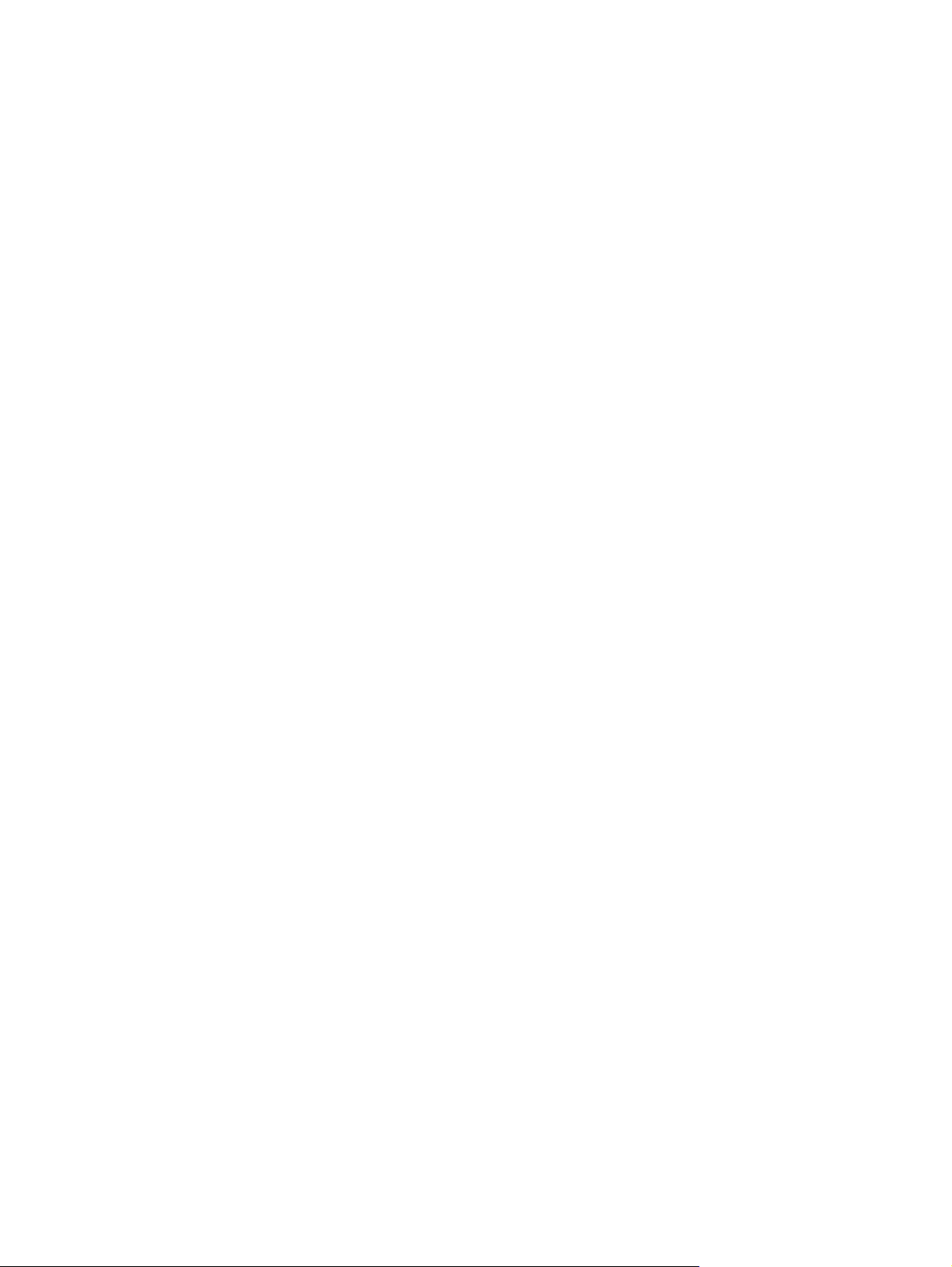
Akumeetri kasutamine
Akumeeter asub tegumiriba paremas otsas asuval teavitusalal. Akumeetri abil pääsete kiiresti juurde
toitesätetele, saate vaadata allesjäänud laetuse taset ja vahetada energiarežiimi.
Allesjäänud laetuse protsendi ja praeguse energiarežiimi kuvamiseks osutage kursoriga akumeetri
●
ikoonile.
Toitesätete vaatamiseks või energiarežiimi muutmiseks klõpsake akumeetri ikooni ja valige
●
loendist mõni üksus.
Akumõõturi erinevad ikoonid näitavad, kas arvuti töötab aku- või välistoitel. Ikooniga koos kuvatakse ka
teade, kui aku on jõudnud tühja või kriitilise aku või reservi tasemeni.
Akumeetri ikooni kuvamiseks või peitmiseks tehke järgmist.
1. Paremklõpsake ikooni Show hidden icons (Näita peidetud ikoone) (teadistusala vasakul küljel
asuv nool).
2. Klõpsake Customize notification icons (Kohandatud teavitusikoonid).
3. Valiku Behaviors (Käitumine) alt valige toite ikooni jaoks Show icons and notifications (Näita
ikoone ja teateid).
4. Klõpsake nuppu OK.
Akumeetri kasutamine 3
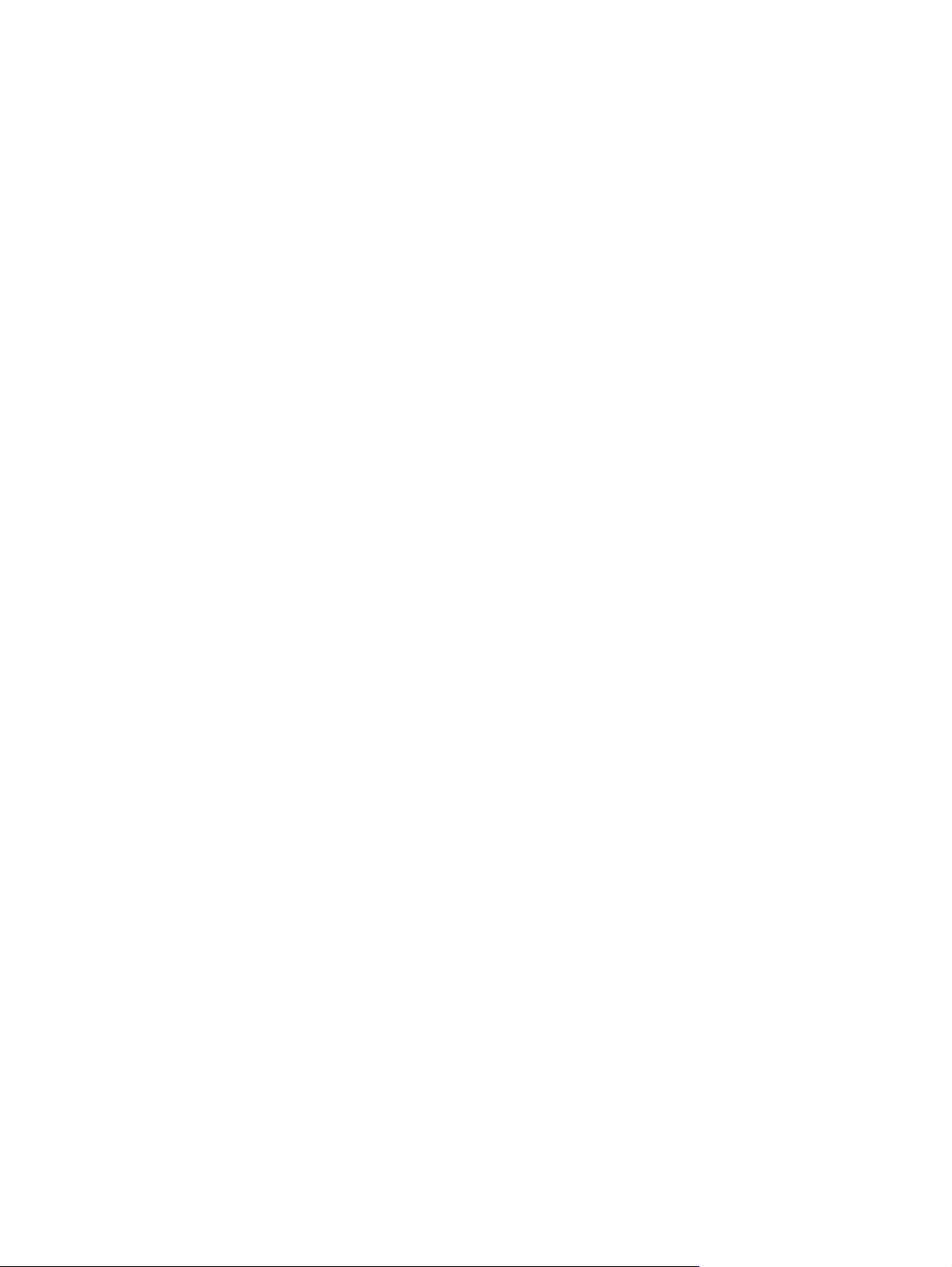
Energiarežiimide kasutamine
Energiarežiim on süsteemisätete kogum, mis haldab arvuti energiakasutust. Energiarežiimid
võimaldavad energiat säästa või parimat jõudlust saavutada.
Soovi korral saate energiarežiimide sätteid muuta ja uusi energiarežiime luua.
Praeguse energiarežiimi vaatamine
Klõpsake tegumiriba paremas küljes teavitusalas olevat akumõõturi ikooni.
▲
– või –
Valige Start > Control Panel (Juhtpaneel) > System and Security (Süsteem ja turve) > Power
Options (Toitesuvandid).
Mõne muu energiarežiimi valimine
Klõpsake teavitusalal akumeetri ikooni ja valige loendist energiarežiim.
▲
– või –
Valige Start > Control Panel (Juhtpaneel) > System and Security (Süsteem ja turve) > Power
Options (Toitesuvandid) ning valige loendist energiare˛iim.
Energiarežiimide kohandamine
1. Klõpsake teavitusalal akumeetri ikooni ja seejärel käsku More power options (Veel energiarežiimi
suvandeid).
– või –
Valige Start > Control Panel (Juhtpaneel) > System and Security (Süsteem ja turve) > Power
Options (Toitesuvandid).
2. Valige energiarežiim ja seejärel klõpsake käsku Change plan settings (Muuda plaani sätteid).
3. Tehke sätetes vajalikud muudatused.
4. Täpsemate sätete muutmiseks klõpsake üksust Change advanced power settings (Muuda
täpsustatud toitesätteid) ja tehke soovitud muudatused.
Paroolikaitse puhkerežiimist naasmisel
Kui soovite, et arvuti küsiks oote- või uinakurežiimist väljumisel parooli, toimige järgmiselt.
1. Valige Start > Control Panel (Juhtpaneel) > System and Security (Süsteem ja turve) > Power
Options (Toitesuvandid).
2. Klõpsake vasakul paanil Require a password on wakeup (Küsi puhkerežiimist naasmisel parooli).
3. Klõpsake Change Settings that are currently unavailable (Muuda sätteid, mida hetkel ei
kasutata).
4. Klõpsake Require a password (recommended) (Küsi parooli (soovitatav)).
5. Klõpsake Save changes (Salvesta muudatused).
4 Peatükk 1 Toitesuvandite määramine
